- Autor Jason Gerald [email protected].
- Public 2024-01-15 08:24.
- E modifikuara e fundit 2025-01-23 12:46.
Me gjeneratën e katërt PlayStation, ndarja e përmbajtjes sapo u bë më e lehtë dhe më argëtuese! Në versionin e fundit të kësaj tastiere të njohur, mund të bëni fotografi dhe të regjistroni video të lojërave që luhen duke përdorur butonin "Share" në kontrolluesin e tastierës. Sidoqoftë, ku ruhen këto pamje të ekranit? Për fat të mirë, procesi i kërkimit të videove dhe pamjeve të ekranit të ruajtura në PlayStation 4 është mjaft praktik dhe i lehtë.
Hapi

Hapi 1. Aktivizoni kontrolluesin
Pasi të ndizni tastierën, do t'ju kërkohet të shtypni butonin "PS" në qendër të kontrolluesit. Kështu, kontrolluesi pa tel PS4 do të aktivizohet dhe faqja e hyrjes do të shfaqet në ekranin e televizorit.
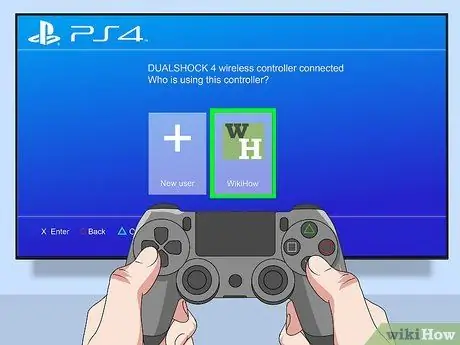
Hapi 2. Zgjidhni një profil përdoruesi
Çdo profil përdoruesi dhe ikona e tij do të shfaqen kur aktivizoni kontrolluesin për herë të parë. Përdorni kontrolluesin për të shënuar profilin tuaj të përdoruesit dhe shtypni butonin X ”Për të hyrë në llogari.
Disa profile kërkojnë që të futni një fjalëkalim. Nëse profili kërkon një fjalëkalim, shtypni kombinimin e tastit të caktuar si fjalëkalim në kontrollues
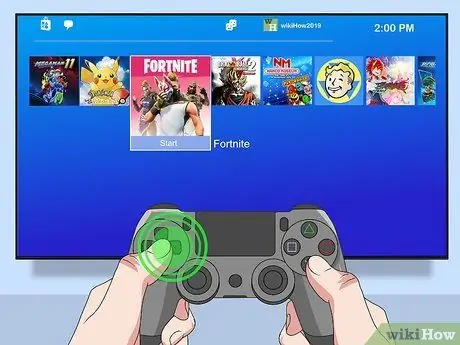
Hapi 3. Hapni Menunë Dinamike
Ekrani kryesor interaktiv i PlayStation 4 njihet si Menyja Dinamike. Ju mund të zgjidhni opsionet në Menunë Dinamike duke përdorur butonat drejtues të kontrolluesit ose shkopin e majtë. Shtypni tastin e shigjetës djathtas dhe zhvendoseni përzgjedhësin në fund të rreshtit të ikonave të menysë derisa të gjeni opsionin "Biblioteka".
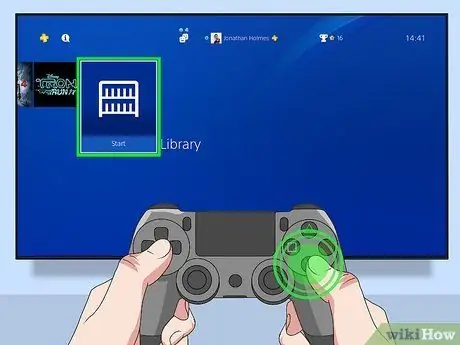
Hapi 4. Hapni "Biblioteka"
Nënshkruani ikonën "Biblioteka" (pirg librash) dhe shtypni " X ”Në kontrolluesin për të hyrë në bibliotekë. Ky segment përmban media të ndryshme të ruajtura në PlayStation 4, të tilla si lojëra, aplikacione, shtesa ose shtesa që blini për lojëra të ndryshme, shfletues të internetit, skedarë muzikorë dhe më shumë.
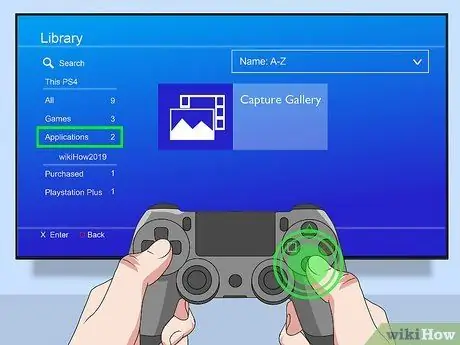
Hapi 5. Zgjidhni Aplikimet
Shtë në menunë e shiritit anësor të majtë, pranë ikonës katrore. Hyni në këtë opsion në shiritin anësor të majtë dhe shtypni butonin X ”Në kontrollues për ta hapur atë.
Shënime:
Të gjitha aplikacionet jo të lojrave të instaluara në tastierë do të shfaqen.
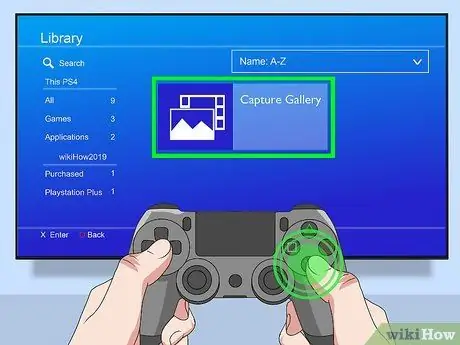
Hapi 6. Hapni "Capture Gallery"
Ky opsion tregohet nga një ikonë blu me një imazh të palëvizshëm dhe një shirit filmi. Zgjidhni këtë ikonë duke përdorur shigjetat e kontrollit dhe shtypni butonin X ”Për të hapur seksionin“Capture Gallery”.
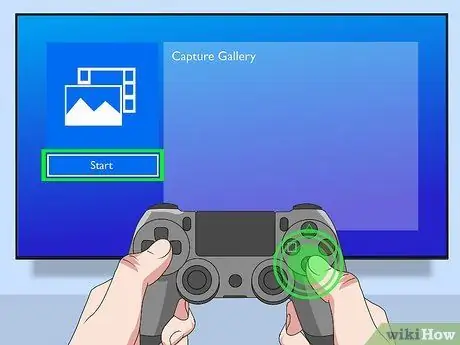
Hapi 7. Zgjidhni Start
Ky opsion është nën ikonën e madhe "Capture Gallery" në anën e majtë të ekranit. Shënoni butonin duke përdorur kontrolluesin dhe shtypni butonin " X ”Për të hapur aplikacionin.
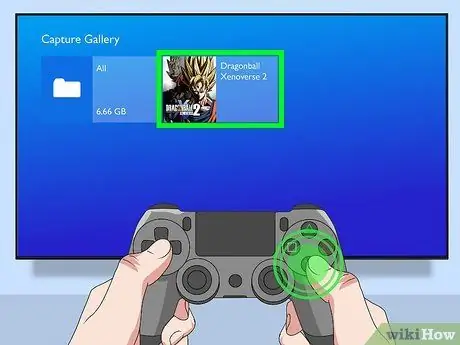
Hapi 8. Kërkoni dhe zgjidhni një lojë ose aplikacion
Të gjitha imazhet dhe videot e regjistruara në "Capture Gallery" grupohen sipas lojës ose aplikacionit burimor. Shënoni lojën ose aplikacionin që përmban imazhin ose videon që dëshironi të shikoni, pastaj shtypni butonin " X"Në kontrollues. Të gjitha videot dhe fotografitë nga loja ose aplikacioni i zgjedhur do të shfaqen.
Përndryshe, ju mund të zgjidhni " Te gjitha ”Për të parë të gjitha fotografitë dhe videot e ruajtura në Playstation 4. Ky opsion tregohet nga një ikonë e dosjes. Përmbajtja e figurës tregohet nga ikona e fotografisë malore në këndin e poshtëm të majtë. Ndërkohë, përmbajtja e videos shënohet nga një ikonë e shiritit të filmit në këndin e poshtëm të majtë.
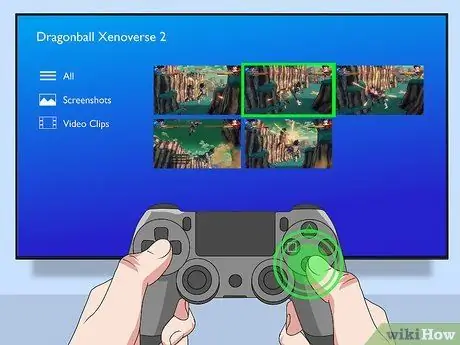
Hapi 9. Hapni videon ose pamjen e ekranit
Përdorni tastet e shigjetave ose shkopin e majtë për të nxjerrë në pah imazhin ose videon që dëshironi të shikoni, pastaj shtypni butonin X ”Në kontrollues për ta hapur atë. Përmbajtja do të shfaqet në ekran më pas.
- Përndryshe, mund të shtypni dhe mbani shtypur " Shpërndaje ”Në kontrollues për të ngarkuar video ose fotografi në Facebook, Twitter ose YouTube. Pas kësaj, zgjidhni shërbimin e mediave sociale që dëshironi të përdorni për të ndarë foton ose videon.
- Ju duhet të lidhni llogarinë tuaj në Facebook, Twitter ose YouTube me llogarinë tuaj në Playstation Network në mënyrë që të ndani fotografi dhe video në internet.
- Për të kopjuar fotografi ose video në një flash drive, futeni diskun në një nga portat USB në pjesën e përparme të tastierës. Shënoni imazhin ose videon në "Capture Gallery" dhe shtypni butonin " Opsione "Në kontrollues. Zgjidhni " Kopjoni në pajisjen e ruajtjes USB ”Nga menyja në të djathtë pas kësaj.
- Aplikacioni SHAREfactory në Playstation 4 ju lejon të redaktoni video, të krijoni sekuenca video dhe të shtoni segmente hapëse, afishe, tekst dhe elementë të tjerë në video dhe imazhe në tastierë.
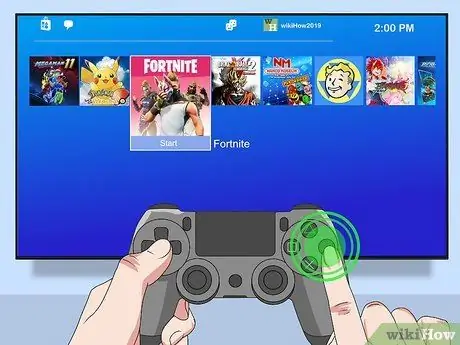
Hapi 10. Kthehuni te Menyja Dinamike kur të keni mbaruar
Kur të përfundoni, shtypni " O ”Në kontrollues për t'u kthyer në menunë" Biblioteka ". Shtyp butonin " O ' ”Përsëri për t'u kthyer në Menunë Dinamike.






